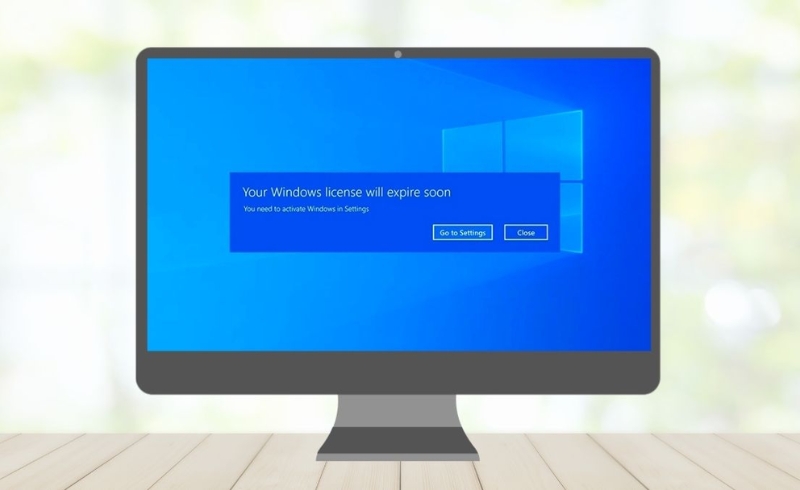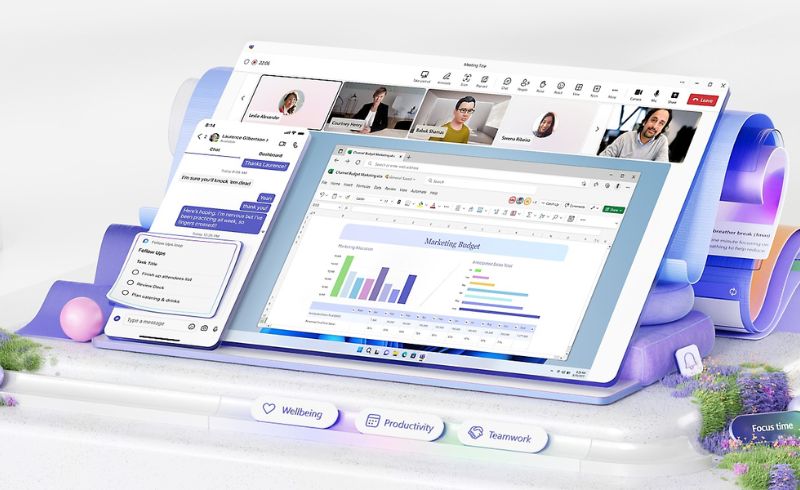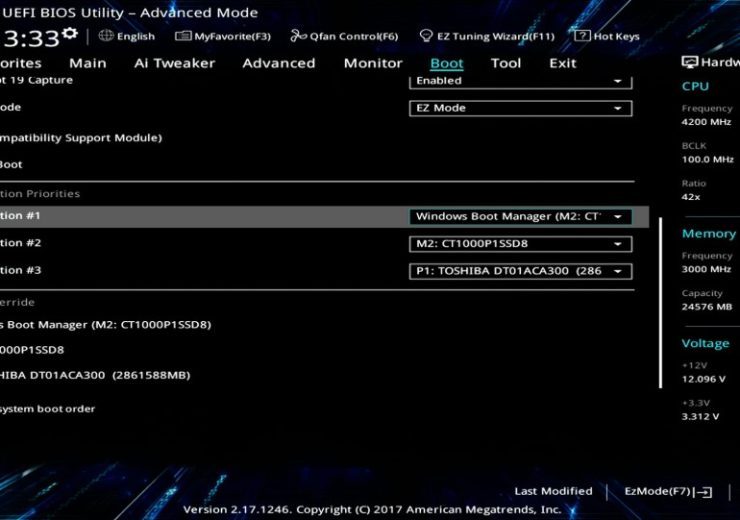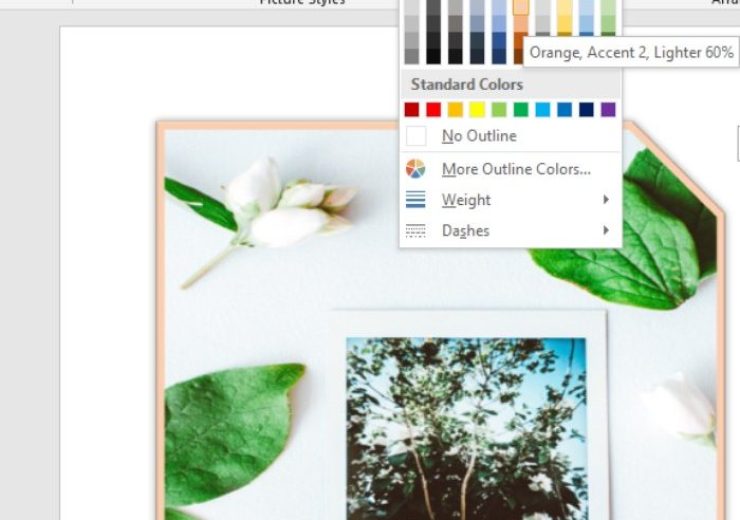Tìm hiểu về tính năng Voice Typing trên Windows 11
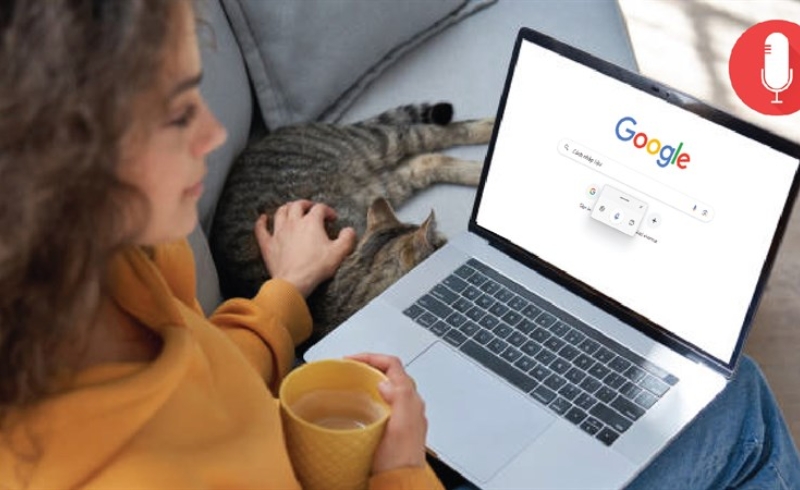
Voice Typing là một tính năng hữu ích trên Windows 11, cho phép người dùng nhập văn bản nhanh chóng và dễ dàng bằng cách sử dụng giọng nói. Đây là một công cụ tuyệt vời cho những ai muốn tiết kiệm thời gian khi soạn thảo văn bản, giúp tăng năng suất làm việc và cải thiện trải nghiệm người dùng. Bài viết này sẽ giúp bạn tìm hiểu về tính năng Voice Typing trên Windows 11, cách sử dụng và những lợi ích mà nó mang lại.
1. Voice Typing Là Gì?
Voice Typing (Nhập văn bản bằng giọng nói) là một tính năng được tích hợp sẵn trong Windows 11, cho phép người dùng chuyển đổi lời nói thành văn bản mà không cần sử dụng bàn phím. Với sự hỗ trợ của công nghệ nhận diện giọng nói, tính năng này giúp người dùng dễ dàng soạn thảo văn bản, ghi chú hoặc nhập liệu nhanh chóng bằng cách nói vào micrô.
2. Cách Sử Dụng Voice Typing Trên Windows 11
Để sử dụng tính năng Voice Typing trên Windows 11, bạn chỉ cần thực hiện vài bước đơn giản sau đây:
Bước 1: Đảm bảo rằng máy tính của bạn có micrô hoạt động tốt và được kết nối với hệ thống.
Bước 2: Mở ứng dụng mà bạn muốn nhập văn bản, ví dụ như Microsoft Word, Notepad, hay bất kỳ ứng dụng soạn thảo văn bản nào.
Bước 3: Nhấn tổ hợp phím Windows + H để mở tính năng Voice Typing. Bạn sẽ thấy một hộp thoại nhỏ hiện lên ở phía trên cùng của màn hình với biểu tượng micrô.
Bước 4: Khi micrô sẵn sàng, bạn chỉ cần bắt đầu nói và văn bản sẽ được chuyển đổi tự động từ giọng nói của bạn. Hãy đảm bảo rằng bạn nói rõ ràng và không quá nhanh để hệ thống có thể nhận diện chính xác.
Bước 5: Khi bạn muốn ngừng nhập liệu, chỉ cần nhấn nút micrô một lần nữa hoặc nhấn phím Esc để tắt tính năng Voice Typing.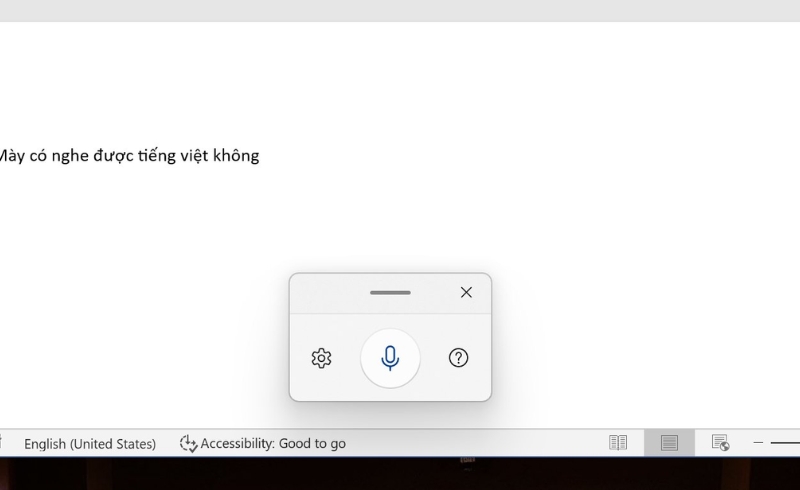
3. Lợi Ích Của Voice Typing Trên Windows 11
Tính năng Voice Typing mang lại nhiều lợi ích cho người dùng, đặc biệt là trong các tình huống cần nhập liệu nhanh chóng và hiệu quả:
-
Tiết Kiệm Thời Gian: Nhập văn bản bằng giọng nói nhanh hơn so với việc gõ phím, giúp bạn tiết kiệm thời gian, đặc biệt khi cần nhập một lượng lớn văn bản.
-
Tăng Năng Suất: Tính năng này giúp giảm thiểu mệt mỏi khi phải gõ bàn phím trong thời gian dài, đồng thời giúp bạn tập trung vào việc suy nghĩ và sáng tạo.
-
Hỗ Trợ Người Khuyết Tật: Voice Typing là một công cụ hữu ích cho những người có vấn đề về vận động hoặc khuyết tật về thị lực, giúp họ dễ dàng tương tác với máy tính mà không cần sử dụng bàn phím.
-
Dễ Dàng Sử Dụng: Không cần cài đặt phần mềm hay công cụ bổ sung, Voice Typing đã được tích hợp sẵn trong Windows 11 và có thể sử dụng ngay lập tức.
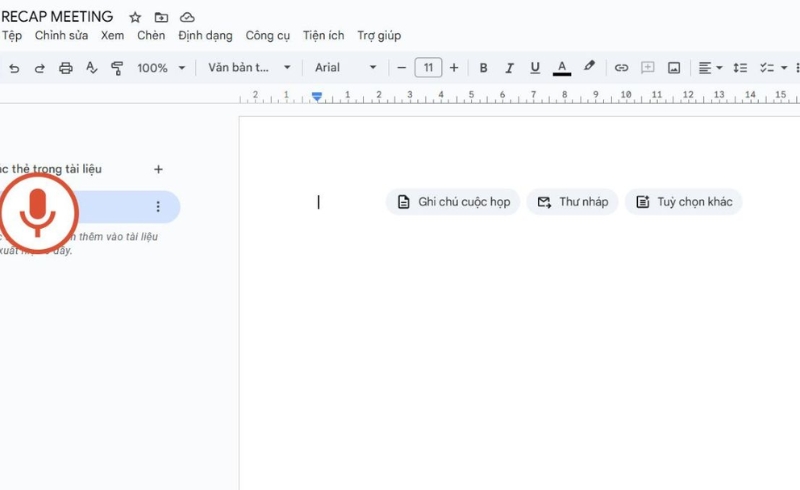
4. Cài Đặt Và Tùy Chỉnh Voice Typing
Windows 11 cho phép người dùng tùy chỉnh một số cài đặt để cải thiện hiệu suất của Voice Typing. Để làm điều này:
Bước 1: Mở Settings (Cài đặt) bằng cách nhấn Windows + I.
Bước 2: Chọn Time & Language > Speech.
Bước 3: Trong phần Speech Recognition, bạn có thể bật hoặc tắt các tính năng như “Online Speech Recognition” (Nhận diện giọng nói trực tuyến) để cải thiện độ chính xác.
Bước 4: Bạn cũng có thể tùy chỉnh ngôn ngữ và giọng điệu để phù hợp với nhu cầu sử dụng của mình.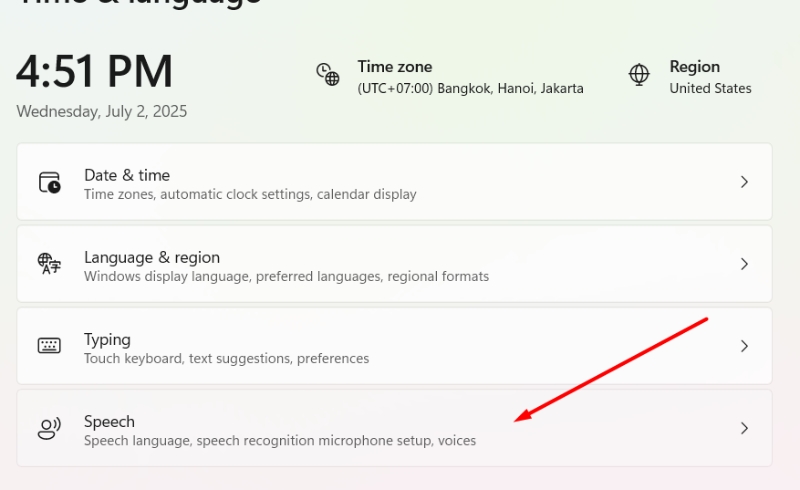
5. Mẹo Để Sử Dụng Voice Typing Hiệu Quả
Để đạt được hiệu quả tối ưu khi sử dụng Voice Typing, bạn có thể áp dụng một số mẹo sau:
-
Nói Chậm và Rõ Ràng: Để đảm bảo hệ thống nhận diện chính xác, hãy nói chậm và rõ ràng, tránh nói quá nhanh hoặc không phân biệt rõ các từ.
-
Sử Dụng Dấu Câu: Bạn có thể nói các dấu câu khi nhập văn bản. Ví dụ, nói “dấu chấm” để thêm dấu chấm, “dấu phẩy” để thêm dấu phẩy.
-
Chỉnh Sửa Sau Khi Nhập: Mặc dù Voice Typing rất chính xác, nhưng đôi khi vẫn có một số lỗi. Bạn có thể dễ dàng sửa lại các lỗi này bằng cách sử dụng bàn phím hoặc chỉ dẫn giọng nói để chỉnh sửa.
6. Các Lỗi Thường Gặp Và Cách Khắc Phục
Mặc dù Voice Typing trên Windows 11 rất tiện lợi, nhưng đôi khi bạn có thể gặp phải một số vấn đề nhỏ. Dưới đây là một số lỗi phổ biến và cách khắc phục:
-
Không Nhận Diện Giọng Nói: Kiểm tra xem micrô có được kết nối đúng không và đảm bảo rằng micrô đã được chọn làm thiết bị đầu vào chính trong cài đặt.
-
Tính Năng Không Hoạt Động: Nếu tính năng Voice Typing không hoạt động, hãy đảm bảo rằng bạn đã cập nhật Windows 11 lên phiên bản mới nhất và bật tính năng nhận diện giọng nói trong cài đặt.
-
Giọng Nói Không Chính Xác: Nếu hệ thống không nhận diện chính xác, hãy thử nói chậm hơn và rõ ràng hơn. Bạn cũng có thể thực hiện việc huấn luyện giọng nói qua các bước trong phần cài đặt Speech.
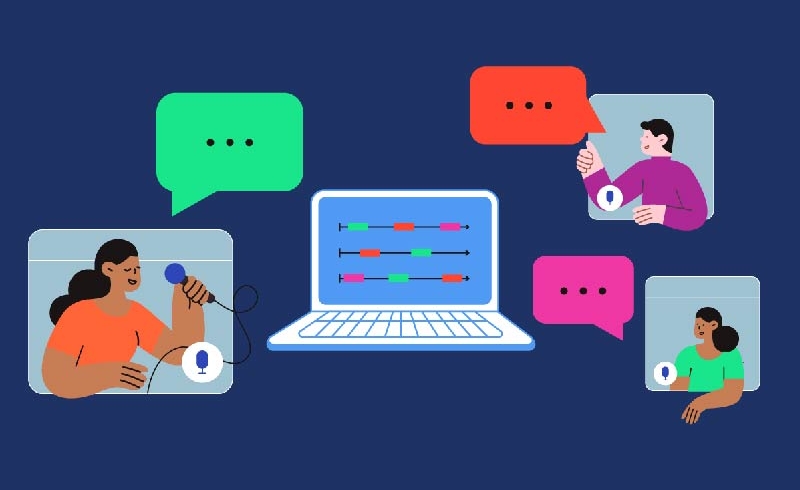
Tính năng Voice Typing trên Windows 11 là một công cụ mạnh mẽ và tiện lợi, giúp người dùng nhập liệu nhanh chóng và dễ dàng bằng giọng nói. Với tính năng này, bạn không chỉ tiết kiệm thời gian mà còn tăng năng suất công việc, đặc biệt là khi cần xử lý một lượng lớn văn bản. Hãy tận dụng Voice Typing trên Windows 11 để làm việc hiệu quả hơn và tận hưởng trải nghiệm nhập liệu hoàn toàn mới.